Come aggiungere celle vuote in excel?
Per utilizzare SOMMA.SE per sommare valori di criteri vuoti, è sufficiente specificare un valore vuoto nell’argomento criteri della funzione SOMMA.SE. Con questo, indica a Excel di considerare solo le celle in cui non è presente alcun valore. Nell’esempio seguente, abbiamo tre celle vuote nella colonna del nome per le quali dobbiamo sommare l’importo della donazione.
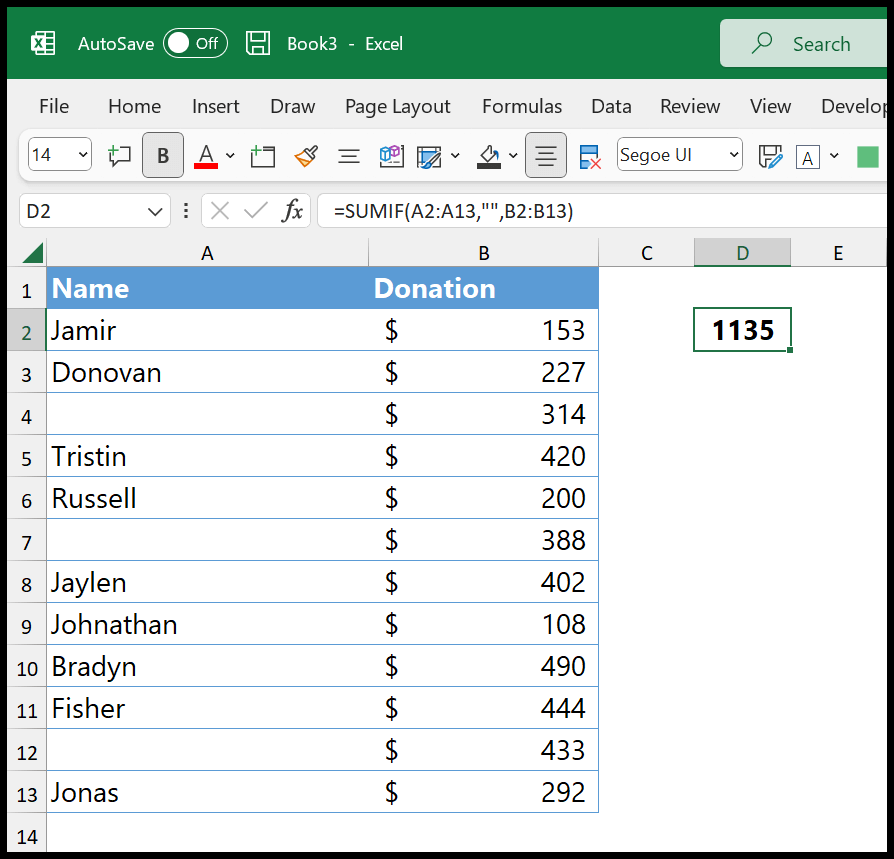
In questo tutorial impareremo come utilizzare la funzione SOMMA.SE o SOMMA.FS per aggiungere valori vuoti.
Scrivi una formula per utilizzare SOMMA.SE per valori vuoti
- Innanzitutto, inserisci SOMMA.SE nella cella in cui desideri calcolare la somma.
- Ora fai riferimento alla colonna Nome in cui sono presenti celle vuote.
- Successivamente, inserisci le virgolette doppie (iniziali e finali).
- Successivamente, fai riferimento alla colonna Donazione da cui devi sommare i valori.
- Alla fine, premi Invio per ottenere il risultato.
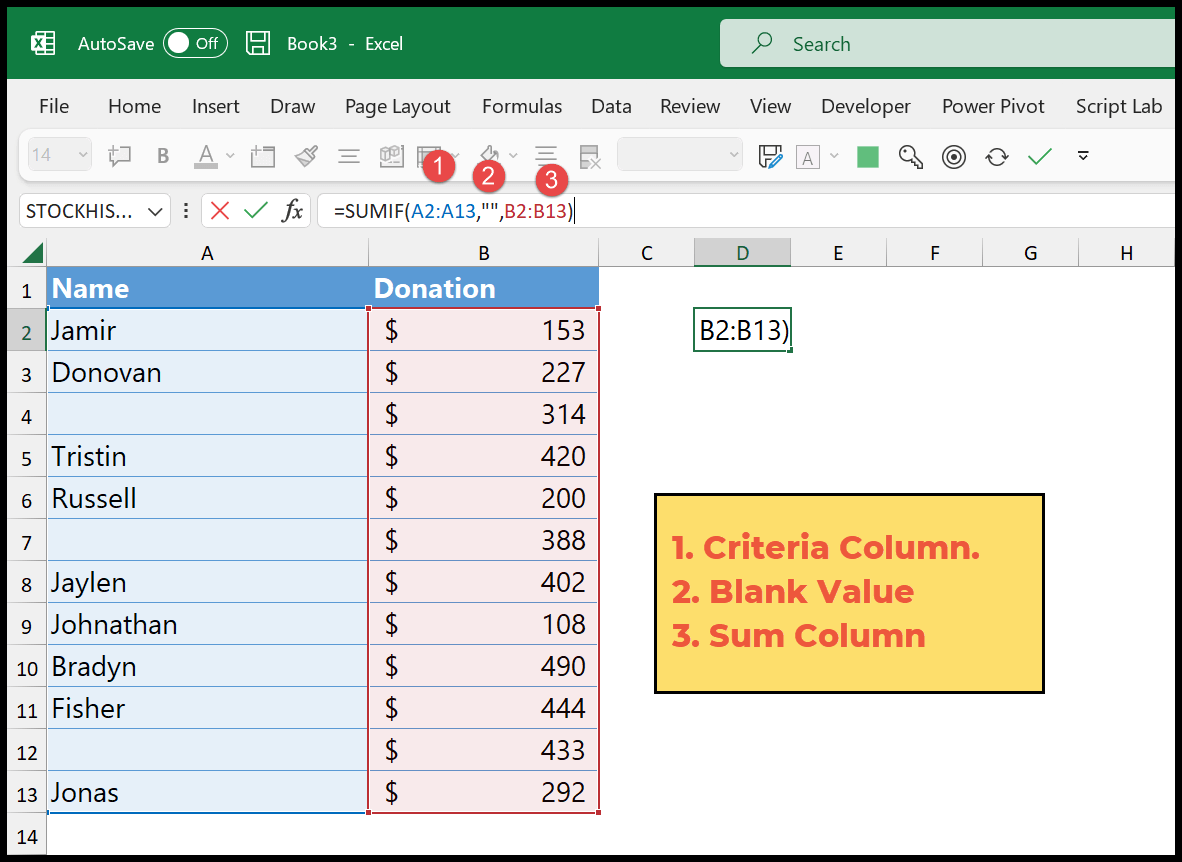
=SUMIF(A2:A13,"",B2:B13)Un problema che potresti dover affrontare
Potrebbe verificarsi una situazione in cui hai un intervallo di celle in cui hai una cella o più celle con uno spazio come valore nella cella che assomiglia a una cella vuota, ma non a una cella vuota.
In questo caso, SOMMA.SE ignorerà questa cella e non la includerà nel calcolo della somma.
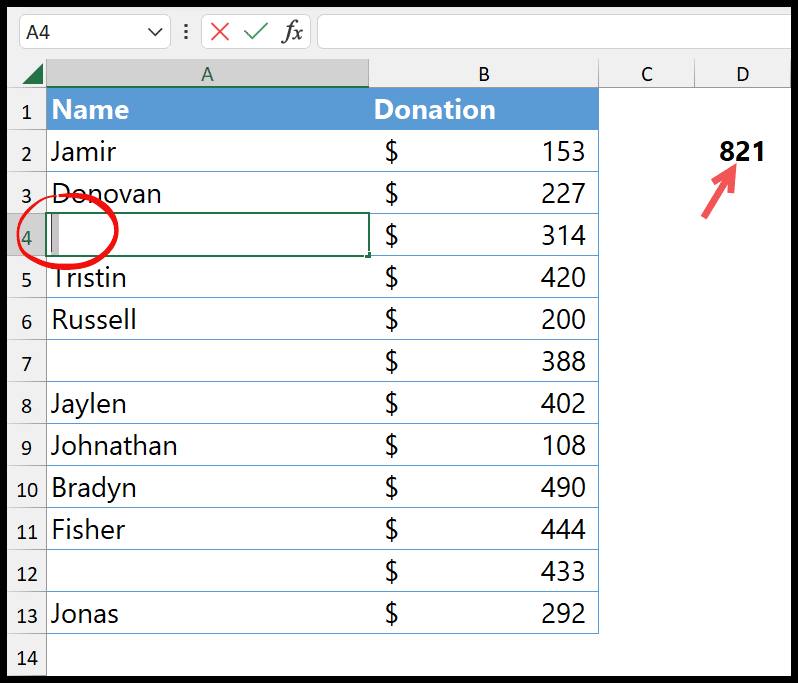
Qui puoi creare una formula utilizzando SOMMA.FS e SOMMA per creare un SOMMA.SE OR.
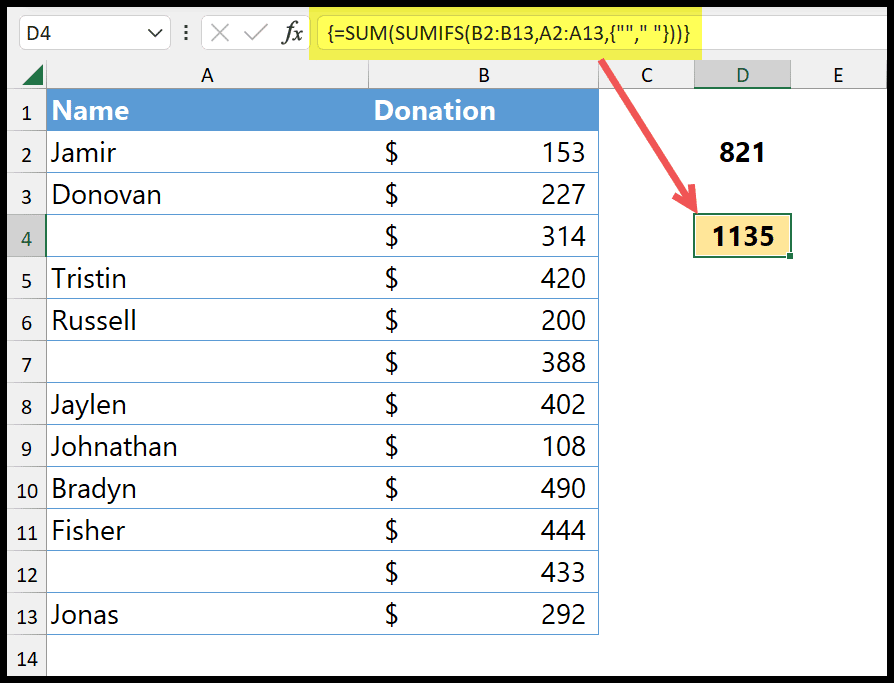
In questa formula è necessario specificare due criteri nell’argomento criterio1 utilizzando le parentesi graffe.
- Spazio
- Bianco

In questo caso, SOMMA.SE considera entrambi i criteri contemporaneamente. E per ottenere il risultato, devi inserirlo come formula di matrice (usa Ctrl + Alt + Invio).
=SOMMA(SOMMA.SE(B2:B13;A2:A13;{“”,” “}))
Puoi saperne di più qui .